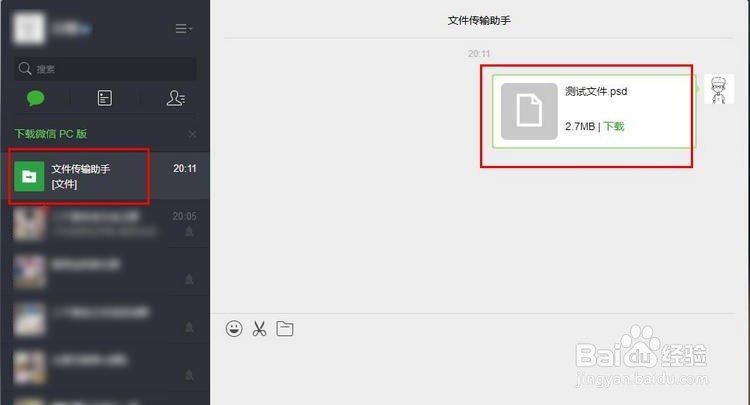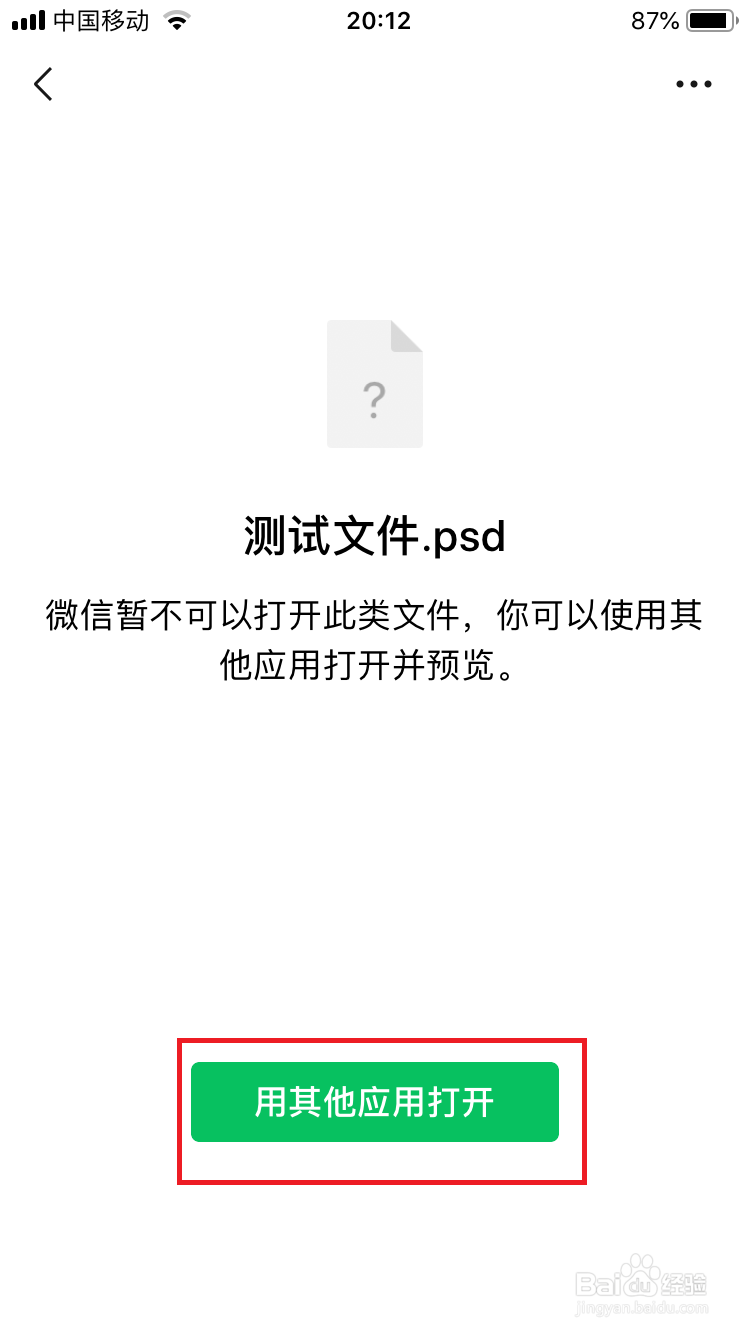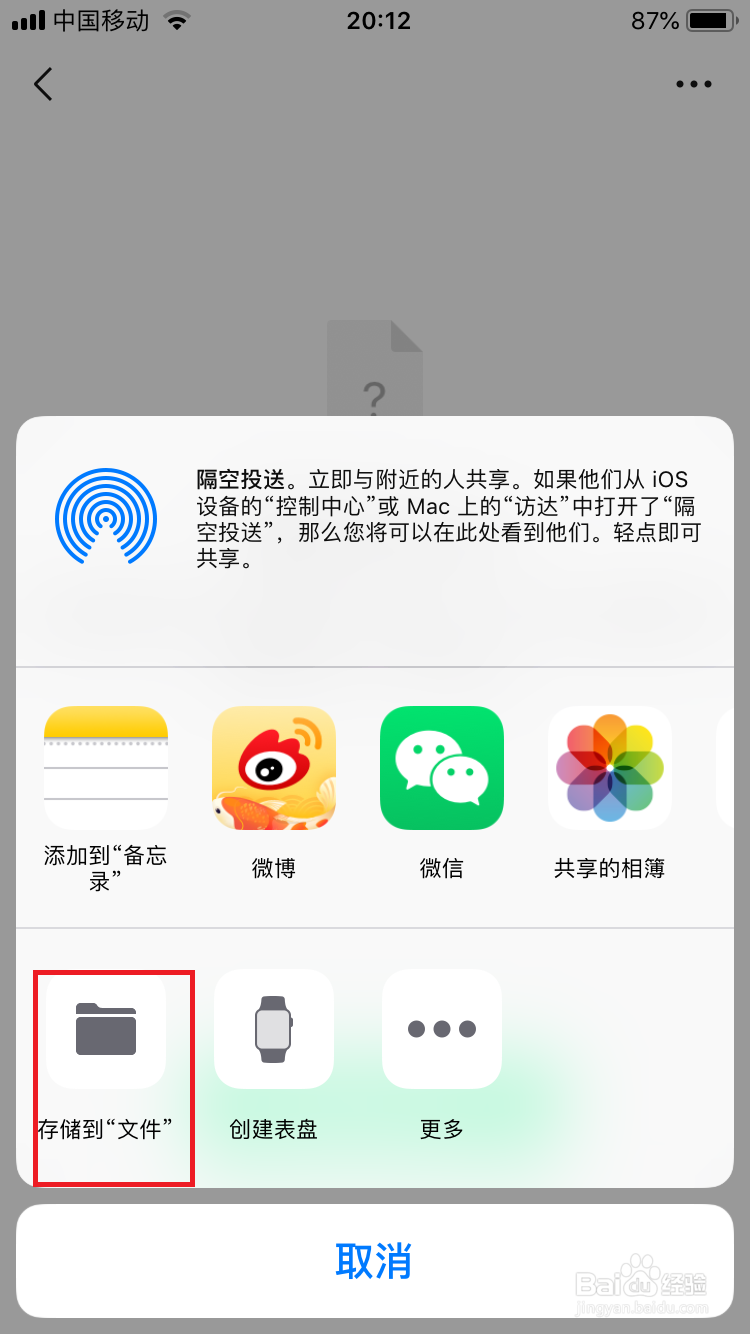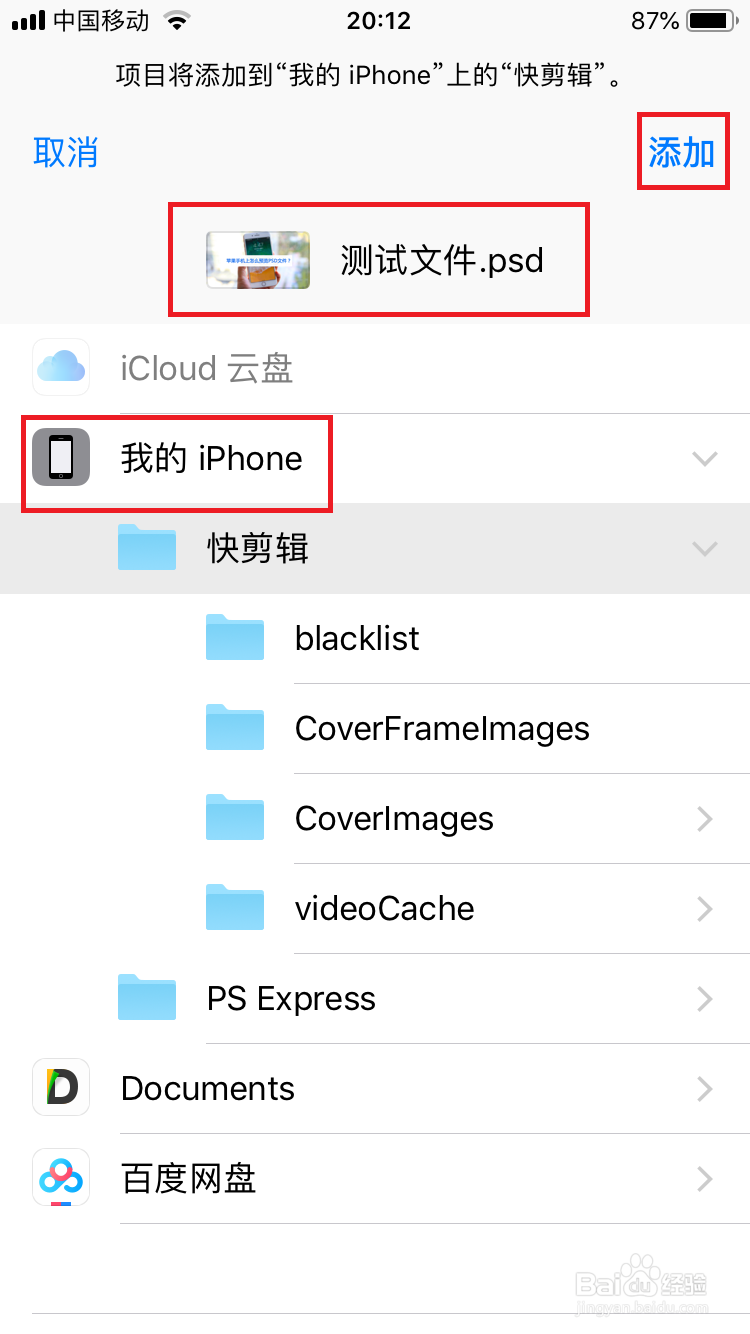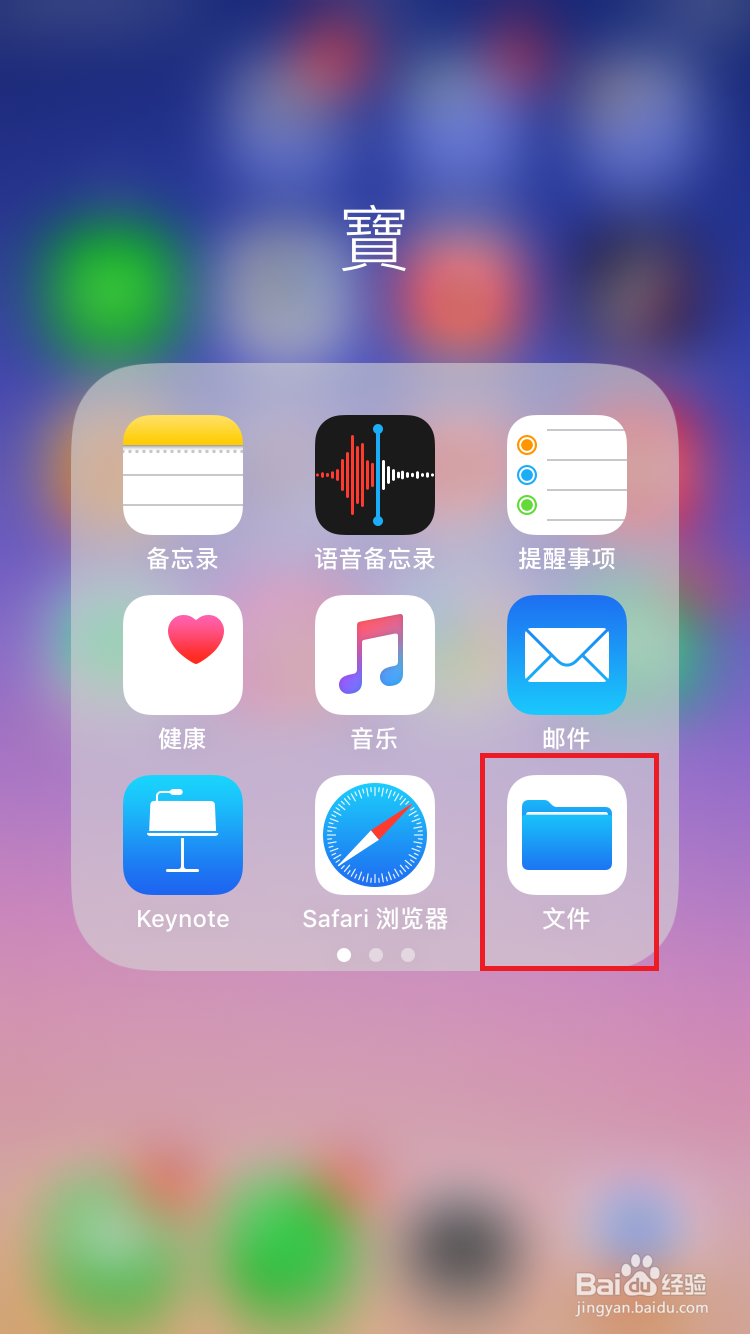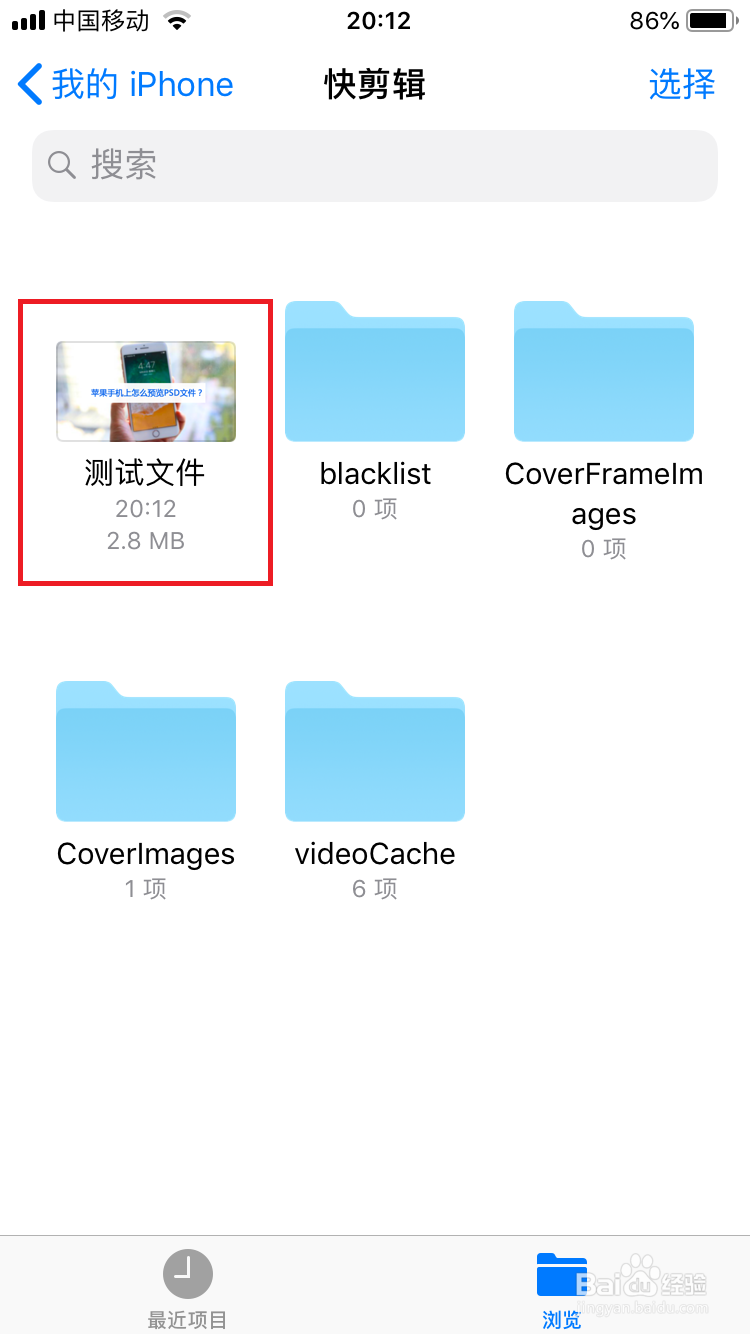苹果手机上怎么预览PSD文件
1、先在电脑上准备好你要预览的psd格式的文件,这里要先上传到手机才能预览。
2、接下来通过微信网页版,将文件通过文件传输助手上传到手机上,这个很简单,大家应该都会吧。
3、接下来在手机端微信的界面就可以看到传输的psd文件,直接点击打开。
4、当然微信的界面是无法直接打开的,在弹出的界面中选择用其他应用打开选项。
5、接着弹出选择应用的界面,这里不选择其他的应用,只选择左下角的存储到“文件”选项。
6、接着进入到保存psd文件的界面,这里也可以看到psd文件的一个小缩略图,然后选择我的iPhone的文件选项,再点击右上角的添加选项即可保存。
7、接下来返回到苹果手机的桌面,选择打开文件图标。
8、接着进入到文件的界面,打开保存的位置,这里就可以看到一个小缩略图的psd文件了,点击打开。
9、接着就可以看到保存的psd文件大图了,到这里,预览psd教程就结束了,大家拥有苹果手机的就可以直接去试试了。
声明:本网站引用、摘录或转载内容仅供网站访问者交流或参考,不代表本站立场,如存在版权或非法内容,请联系站长删除,联系邮箱:site.kefu@qq.com。
阅读量:83
阅读量:60
阅读量:43
阅读量:54
阅读量:82